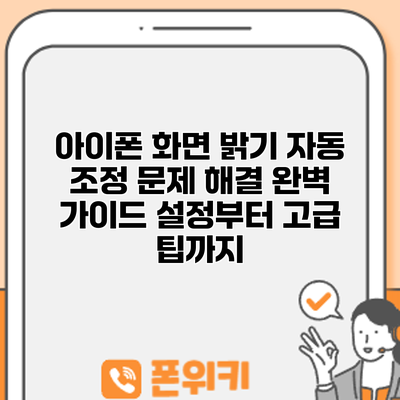아이폰 화면 밝기 자동 조정 문제 해결 완벽 가이드: 설정부터 고급 팁까지
짜증나는 아이폰 화면 밝기의 자동 조정 문제! 어두운 곳에서는 너무 어둡고, 밝은 곳에서는 눈이 부시다면 이 글이 당신을 위한 해결책입니다. 아이폰 화면 밝기 자동 조정 기능에 대해 자세히 알아보고, 문제 해결을 위한 다양한 팁과 설정 방법을 살펴보겠습니다.
아이폰 화면 밝기 자동 조정 기능: 제대로 알고 사용하기
아이폰의 화면 밝기 자동 조정 기능은 주변 환경의 밝기에 따라 화면 밝기를 자동으로 조절해주는 아주 편리한 기능이에요. 하지만, 이 기능이 제대로 작동하지 않을 때는 불편함을 느낄 수 있죠. 그래서 오늘은 이 기능의 작동 원리를 자세히 알아보고, 더 효과적으로 사용하는 방법을 알려드릴게요!
아이폰의 자동 밝기 조절은 주변 광센서를 통해 주변 밝기를 감지하여 작동해요. 기기 상단, 전면 카메라 근처에 작은 구멍이 보이시나요? 바로 그곳에 광센서가 위치하고 있어요. 이 센서는 주변의 빛의 양을 측정하고, 그 정보를 바탕으로 시스템이 화면 밝기를 조절하는 거죠. 예를 들어, 햇빛이 강한 야외에서는 화면 밝기가 자동으로 높아지고, 어두운 실내에서는 낮아져요. 이렇게 자동으로 조절되기 때문에 눈의 피로를 줄이고 배터리도 절약할 수 있답니다.
자동 밝기 조절 기능이 켜져 있으면, 화면 밝기 슬라이더를 직접 조작하더라도 주변 밝기에 따라 자동으로 조정될 거예요. 하지만, 슬라이더를 최대로 올리거나 내렸을 때는 자동 조절의 영향이 상대적으로 적어지거나, 아예 적용되지 않을 수도 있답니다. 즉, 자동으로 조절되는 밝기의 최대치와 최소치를 슬라이더가 결정하는 셈이죠.
자동 밝기 기능은 어떤 상황에서 유용할까요?
- 야외 활동 시: 햇빛 아래에서도 화면이 잘 보이도록 밝기를 자동으로 높여줘요.
- 저녁 시간 또는 어두운 실내: 눈의 피로를 줄이기 위해 화면 밝기를 자동으로 낮춰줘요.
- 영화 감상 시: 어두운 환경에서 화면 밝기가 적절하게 조절되어 더욱 몰입감 있는 경험을 제공해요.
- 배터리 절약: 화면 밝기를 불필요하게 높게 유지하지 않아 배터리 소모를 줄여준답니다.
하지만, 자동 밝기 기능에 문제가 생길 수도 있어요. 예를 들어, 주변 밝기 변화에 반응이 느리거나, 아예 반응하지 않는 경우가 있을 수 있죠. 이런 경우에는 다음 단계에서 설명드릴 문제 해결 방법을 참고해주세요.
아이폰의 자동 밝기 기능은 주변 밝기에 따라 화면 밝기를 자동으로 조절하여 눈의 피로를 줄이고 배터리 사용 시간을 늘리는 데 도움을 주는 매우 유용한 기능입니다.
자, 이제 자동 밝기 기능을 제대로 이해하셨나요? 다음 단계에서는 실제로 자동 밝기 조정에 문제가 생겼을 때 어떻게 해결하는지 자세히 알아볼 거예요. 기대해주세요!
✅ 아이폰 화면 밝기 자동 조정이 제대로 안될 때? 숨겨진 설정과 꿀팁으로 문제 해결하고 ProMotion 디스플레이를 완벽하게 활용하세요!
자동 밝기 기능의 작동 원리
아이폰의 자동 밝기 기능은 주변 조명 센서를 이용합니다. 이 센서는 아이폰 상단에 위치하며, 주변 밝기를 감지하여 시스템에 정보를 전달합니다. 이 정보를 바탕으로 시스템은 최적의 화면 밝기를 계산하고 화면을 조정합니다. 하지만 센서의 오류, 소프트웨어 오류, 혹은 센서를 가리는 물체 등 여러 요인으로 인해 정확한 밝기 조절이 어려워지는 경우가 발생합니다.
아이폰 화면 밝기 자동 조정 문제 해결: 단계별 가이드
아이폰 화면 밝기가 마음대로 바뀌거나, 자동 조절이 제대로 되지 않아 불편하셨나요? 이 단계별 가이드를 따라 문제를 해결해 보세요! 어려운 설정은 없으니 천천히 따라오시면 됩니다.
| 단계 | 설명 | 확인 사항 및 해결 방법 | 추가 팁 |
|---|---|---|---|
| 1. 자동 밝기 기능 확인 및 끄기/켜기 | 먼저 아이폰의 자동 밝기 기능이 제대로 작동하는지 확인해야 해요. 설정에서 꺼졌다면 켜고, 켜져 있다면 잠시 꺼봤다가 다시 켜보세요. 간단한 조작이지만 놀랍도록 효과가 있을 수 있어요! | * 설정 > 디스플레이 및 밝기 > 자동 밝기 토글을 꺼보세요. * 몇 초 후 다시 켜서 변화를 확인해 보세요. * 재부팅 후 다시 확인해 보세요. |
자동 밝기 기능을 껐다 켜는 간단한 작업이지만, 때때로 시스템 오류를 해결하는 데 효과적이에요. |
| 2. 주변 밝기 감지 확인 | 아이폰이 주변 밝기를 정확하게 인식하는지 확인해요. 손으로 센서 부분을 가린 채 밝기 변화를 관찰해 보세요. 센서가 제대로 작동하지 않으면 밝기 조절이 원활하지 않을 수 있답니다. | * 아이폰 상단(노치 또는 홈 버튼 위)에 있는 주변광 센서를 손가락으로 가려보세요. * 화면 밝기가 변하지 않거나, 느리게 변한다면 센서 오류를 의심해 볼 수 있어요. * 센서 부분에 이물질이 있는지 확인하고, 깨끗한 천으로 살짝 닦아주세요. |
센서에 기름때나 먼지가 묻어 있으면 정상적으로 작동하지 않을 수 있어요. 깨끗하게 유지하는 것이 중요해요! |
| 3. 소프트웨어 업데이트 확인 | 최신 iOS 버전으로 업데이트 되어 있는지 확인해주세요. 업데이트에는 종종 버그 수정 및 성능 개선이 포함되어 있으므로, 자동 밝기 문제 해결에 도움이 될 수 있어요. | * 설정 > 일반 > 소프트웨어 업데이트 에서 최신 버전을 확인하고 설치해주세요. | 업데이트 전에는 중요한 데이터를 백업하는 것을 잊지 마세요! |
| 4. 시스템 재시작 (재부팅) | 간단하지만 효과적인 방법이에요. 재부팅을 통해 일시적인 시스템 오류를 해결할 수 있어요. | * 아이폰을 껐다 켜세요. (강제 종료 방법은 아이폰 모델에 따라 다르니, 관련 정보를 검색해 보세요) | 재부팅은 여러 문제 해결에 도움이 되는 기본적인 방법입니다. 자주 활용해 보세요. |
| 5. 설정 초기화 (모든 설정 리셋) | 위 방법으로도 해결되지 않으면, 모든 설정을 초기화하는 방법을 시도해 볼 수 있답니다. 데이터는 삭제되지 않지만, 개인 설정들이 초기화되므로 주의해야 해요. | * 설정 > 일반 > 전송 또는 iPhone 재설정 > 모든 설정 재설정 을 선택하세요. | 초기화 후에는 와이파이 비밀번호, 블루투스 연결 등을 다시 설정해야 해요. |
| 6. iOS 복원 또는 Apple 지원 문의 | 여전히 문제가 해결되지 않는다면, iOS를 복원하거나 Apple 지원 센터에 문의하는 것을 고려해 보세요. 심각한 시스템 오류나 하드웨어 문제일 가능성이 있답니다. 가장 확실한 해결책은 Apple 공식 지원을 받는 것이에요. | * 아이튠즈 또는 파인더를 통해 iOS를 복원할 수 있습니다. 자세한 방법은 Apple 지원 웹사이트를 참조하세요. * Apple 지원 센터에 예약을 하고 방문하거나, 전화 상담을 받으세요. |
데이터 손실을 방지하기 위해 복원 전에 반드시 백업을 진행하세요. |
이 가이드를 통해 아이폰 화면 밝기 자동 조정 문제를 해결하는 데 도움이 되셨기를 바랍니다. 더 궁금한 점이 있거나 다른 문제가 발생하면 언제든지 댓글을 남겨주세요!
✅ 아이폰 화면 밝기 자동 조정이 제대로 안 된다면? 5가지 꿀팁으로 ProMotion 디스플레이의 진가를 경험하세요!
1단계: 자동 밝기 기능 확인 및 설정 변경
가장 먼저 확인해야 할 것은 자동 밝기 기능 자체의 활성화 여부입니다. 비활성화되어 있다면 당연히 자동 조절이 되지 않습니다.
- 설정 앱을 실행합니다.
- 디스플레이 및 밝기 메뉴를 선택합니다.
- 자동 밝기 조정을 활성화합니다 (토글 스위치를 오른쪽으로 옮깁니다).
만약 이미 활성화되어 있다면, 기능을 한번 꺼보고 다시 켜보는 간단한 재시작 과정을 거쳐보세요. 때로는 이러한 간단한 조치만으로도 문제가 해결될 수 있습니다.
2단계: 주변 조명 센서 확인
아이폰 상단의 주변 조명 센서가 제대로 작동하는지 확인합니다. 센서가 먼지나 이물질로 가려져 있거나 손상되었을 수 있습니다. 깨끗한 부드러운 천으로 센서 부분을 부드럽게 닦아보세요. 여전히 문제가 지속된다면, 센서 자체의 고장일 가능성을 고려해야 합니다.
3단계: 소프트웨어 문제 확인 및 해결
소프트웨어 오류로 인해 자동 밝기 기능이 제대로 작동하지 않을 수 있습니다. 다음과 같은 방법을 시도해 보세요.
- 아이폰 재시작: 아이폰을 껐다가 다시 켜보세요. 간단한 조치지만 종종 효과가 있습니다.
- 소프트웨어 업데이트: 최신 iOS 버전으로 업데이트하여 버그를 수정하고 최신 기능을 활용하세요. 설정 앱 > 일반 > 소프트웨어 업데이트에서 확인할 수 있습니다.
- 아이폰 초기화 (최후의 수단): 모든 방법을 시도했음에도 문제가 해결되지 않는다면, 아이폰을 초기화하는 것을 고려해 볼 수 있습니다. 하지만 데이터 백업을 먼저 해야 합니다!
4단계: 하드웨어 문제 의심 및 서비스센터 방문
위의 모든 방법을 시도했는데도 문제가 해결되지 않는다면, 하드웨어 문제(주변 조명 센서 고장 등)일 가능성이 높습니다. 가까운 애플 서비스센터를 방문하여 점검과 수리를 받는 것이 좋습니다.
아이폰 화면 밝기 자동 조정 문제 해결 : 빠르고 간편한 해결책 총정리
자동 밝기 기능 때문에 스트레스 받으셨나요? 이제 걱정 마세요! 지금까지 살펴본 아이폰 화면 밝기 자동 조정 문제 해결 방법을 간단하게 정리해 드릴게요. 이 가이드를 따라하면 금방 문제를 해결하고, 편리한 아이폰 사용 경험을 되찾으실 수 있을 거예요.
-
재부팅을 먼저 시도해 보세요. 간단하지만 놀라울 정도로 효과적인 방법이에요. 아이폰을 껐다 켜면 작은 소프트웨어 오류가 해결될 수 있답니다.
-
자동 밝기 기능을 껐다 다시 켜보세요: 설정 앱에서 자동 밝기 기능을 잠시 꺼보고, 다시 켜는 간단한 조작만으로 문제가 해결될 수도 있어요. 때로는 간단한 재설정이 큰 효과를 발휘한답니다.
-
주변 환경의 밝기를 확인하세요: 자동 밝기는 주변 환경의 빛에 영향을 받아요. 주변이 너무 어둡거나 밝으면 자동 밝기가 제대로 작동하지 않을 수 있으니, 환경을 알아보세요.
-
화면 밝기 수동 조절을 통해 밝기를 직접 조정해보세요: 자동 밝기가 제대로 작동하지 않는 경우, 잠시 수동으로 밝기를 조절하면서 문제를 확인해 볼 수 있어요. 문제가 지속되는지, 수동 조절 시에도 문제가 발생하는지 확인하는 것이 중요해요.
-
소프트웨어 업데이트를 확인하세요: 최신 iOS 버전으로 업데이트하면 버그 수정 및 성능 향상으로 자동 밝기 문제가 해결될 수 있어요. 항상 최신 소프트웨어를 유지하는 것이 좋답니다.
-
환경 설정 앱의 ‘화면 및 밝기’를 다시 확인하세요: 어쩌면 자동 밝기 기능이 예기치 않게 꺼져 있을 수도 있으니, ‘화면 및 밝기’ 설정을 다시 한번 꼼꼼하게 확인해 주세요. 작은 실수가 큰 문제를 불러올 수도 있으니까요.
-
센서의 오염 여부 확인 및 청소: 아이폰 밝기 센서가 먼지나 이물질로 막혀 있을 가능성도 있어요. 부드러운 천으로 센서 부분을 살살 닦아주세요. 센서 위치를 찾는 데 어려움이 있다면, 인터넷 검색을 통해 센서의 위치를 확인해 보세요.
-
애플 지원 또는 서비스센터 방문: 위 방법을 모두 시도했는데도 문제가 해결되지 않으면, 애플 지원 또는 서비스센터에 문의하는 것이 가장 확실해요. 전문가의 도움을 받는 것이 좋답니다.
위 모든 방법을 시도해도 문제가 해결되지 않으면, 아이폰의 하드웨어적인 문제일 가능성이 높으므로 애플 공인 서비스 센터를 방문하는 것이 가장 좋은 해결책입니다.
이 모든 방법으로도 문제가 해결되지 않는다면, 더 심각한 문제일 수 있으니 애플 공식 지원에 문의하는 것을 추천드려요. 편안한 아이폰 사용 경험을 위해 최선을 다해보시길 바라요!
추가 팁: 아이폰 화면 밝기 최적화를 위한 맞춤 설정 가이드
자동 밝기 조정 문제 해결 후에도 아이폰 화면 밝기를 더욱 효율적으로 관리하고 싶으신가요? 이 팁들을 활용하면 배터리 수명을 늘리고 눈의 피로도 줄이며, 최적의 화면 밝기를 경험하실 수 있어요!
1. 야간모드 활용하기:
밤에 아이폰을 사용하시는 경우, 야간모드(다크 모드)를 켜는 것을 추천드려요. 검은색 배경이 밝은 배경보다 눈에 훨씬 편안하고, 배터리 소모량도 줄일 수 있답니다. 설정 앱에서 “디스플레이 및 밝기”에 들어가서 야간모드를 설정하거나, 제어 센터에서 바로 토글하여 편리하게 켜고 끌 수 있어요.
2. 자동 잠금 시간 조정:
아이폰이 사용되지 않을 때 화면이 꺼지는 시간을 조절하여 불필요한 배터리 소모를 막아보세요. 자동 잠금 시간을 짧게 설정하면 화면이 빨리 꺼져 배터리 절약에 도움이 되지만, 너무 짧으면 불편할 수 있으니 자신에게 맞는 시간을 찾는 게 중요해요. 설정 앱의 “디스플레이 및 밝기”에서 “자동 잠금” 옵션을 확인하세요.
3. 밝기 수동 조절 연습:
자동 밝기 기능에 의존하지 않고, 직접 밝기를 조절하는 연습을 해보는 것도 좋아요. 어두운 환경에서는 밝기를 낮추고, 밝은 환경에서는 밝기를 높이는 습관을 들이면 눈의 피로도를 줄이고 배터리 소모량도 효과적으로 관리할 수 있어요. 화면 밝기 조절 슬라이더를 자주 사용해보세요!
4. True Tone 기능 활용 및 조정:
True Tone 기능은 주변 조명에 맞춰 화면 색온도를 조절해주는 유용한 기능이지만, 일부 사용자에게는 불편하게 느껴질 수도 있어요. True Tone 기능이 화면 밝기 자동 조정 문제와 연관되어 있다고 느껴진다면, 일시적으로 비활성화하여 차이를 알아보세요. 설정 앱의 “디스플레이 및 밝기”에서 True Tone 옵션을 찾을 수 있어요.
5. 최신 iOS 업데이트 유지:
애플은 iOS 업데이트를 통해 디스플레이 관련 버그 수정 및 성능 개선을 제공해요. 최신 iOS 버전을 유지하는 것은 화면 밝기 문제 해결 및 최적화에 큰 도움이 될 수 있답니다. 설정 앱의 “일반” > “소프트웨어 업데이트”에서 최신 버전을 확인하고 설치해주세요.
6. 배터리 성능 최적화 활용:
iOS의 배터리 성능 최적화 기능은 배터리의 건강을 유지하고, 배터리 수명을 연장하는 데 도움이 됩니다. 이 기능은 장기적으로 아이폰의 전반적인 성능 향상에 기여하며, 결과적으로 화면 밝기 관리에도 긍정적인 영향을 미칠 수 있어요. 설정 앱의 “배터리” 메뉴를 확인하세요.
7. 앱별 밝기 설정 확인:
일부 앱은 개별적으로 화면 밝기를 설정하는 옵션을 제공할 수 있어요. 자동 밝기 조정 문제가 특정 앱에서 발생한다면, 해당 앱의 설정을 확인하고 밝기 설정을 조정해보는 것이 좋습니다.
결론적으로, 아이폰 화면 밝기를 최적화하는 것은 단순히 자동 밝기 기능만 잘 활용하는 것을 넘어, 다양한 기능들을 종합적으로 이해하고 관리하는 것을 의미해요. 위의 팁들을 활용하여 눈의 피로는 줄이고 배터리 효율은 높이는 자신만의 최적화된 설정을 찾아보세요!
아이폰 화면 밝기 문제 해결은 단순히 설정 변경만으로 끝나는 것이 아니라, 사용 습관과 다양한 기능들을 조합하여 최적의 환경을 만들어가는 과정입니다.
결론: 화면 밝기 문제 해결과 더욱 편리한 아이폰 사용을 위한 최종 정리
자, 이제까지 아이폰 화면 밝기 자동 조정 기능에 대한 이해부터 문제 해결 단계, 그리고 추가 팁까지 자세히 알아보았어요. 어떠셨나요? 생각보다 간단한 설정 변경으로 문제가 해결될 수도 있고, 조금 더 복잡한 원인일 경우에는 단계별 가이드를 통해 문제를 해결할 수 있도록 자세히 설명해 드렸어요.
이 가이드를 통해 여러분은 아이폰 화면 밝기 설정을 완벽하게 마스터하셨을 뿐만 아니라, 다양한 상황에 맞춰 화면 밝기를 최적화하는 방법도 배우셨을 거예요. 눈의 피로도 줄이고 배터리 소모도 효율적으로 관리할 수 있게 되었죠.
이제 화면 밝기 때문에 불편함을 느끼는 일은 없어질 거예요! 혹시 아직도 문제가 해결되지 않았다면, 가이드에서 제시된 모든 단계를 다시 한번 꼼꼼히 확인해 보세요. 여전히 문제가 지속된다면 애플 고객센터에 문의하는 것도 좋은 방법이에요.
이 가이드에서 가장 중요한 것은, 자신에게 맞는 최적의 화면 밝기 설정을 찾아 눈의 피로를 줄이고 배터리 수명을 연장하여 더욱 편리하고 쾌적한 아이폰 사용 경험을 얻는 것이에요.
다시 한번 중요 포인트를 정리해 볼까요?
- 문제 발생 시, 가장 먼저 아이폰의 ‘자동 밝기 조절’ 기능이 켜져 있는지 확인하세요. 간단한 설정 변경으로 해결될 수 있어요!
- 자동 밝기가 켜져 있음에도 문제가 지속된다면, 주변 밝기 센서의 오류를 의심해 볼 수 있어요. 센서 위치 확인 및 먼지 제거 등을 시도해 보세요.
- 소프트웨어 문제일 가능성도 고려해야 해요. 아이폰 설정 초기화나 최신 iOS 업데이트를 해보는 것도 좋은 방법입니다.
- 배터리 성능 저하도 화면 밝기 문제를 일으킬 수 있어요. 배터리 상태를 확인하고 필요하다면 배터리 교체를 고려해 보세요.
이 모든 내용을 잘 활용하셔서 아이폰을 더욱 즐겁고 편리하게 사용하시길 바라요! 앞으로도 더욱 유용한 아이폰 사용 팁들을 준비해서 찾아뵐게요. 감사합니다!
자주 묻는 질문 Q&A
Q1: 아이폰 화면 밝기 자동 조정 기능이 제대로 작동하지 않을 때 어떻게 해야 하나요?
A1: 먼저 설정에서 자동 밝기 기능을 껐다가 다시 켜보고, 주변 밝기 센서에 이물질이 없는지 확인합니다. 그래도 문제가 해결되지 않으면 iOS 업데이트, 재부팅, 모든 설정 초기화를 시도해보세요. 마지막으로 Apple 지원센터에 문의하는 것을 고려해보세요.
Q2: 아이폰 화면 밝기 자동 조정 기능의 작동 원리는 무엇인가요?
A2: 아이폰 상단의 주변광 센서가 주변 밝기를 감지하여 그 정보를 바탕으로 시스템이 화면 밝기를 자동으로 조절합니다. 센서 오류, 소프트웨어 오류, 센서를 가리는 물체 등으로 인해 오작동이 발생할 수 있습니다.
Q3: 아이폰 화면 밝기를 더욱 효율적으로 관리하는 방법은 무엇인가요?
A3: 야간 모드(다크 모드) 사용, 자동 잠금 시간 조정, 수동 밝기 조절, True Tone 기능 활용 및 조정, 최신 iOS 업데이트 유지, 배터리 성능 최적화, 앱별 밝기 설정 확인 등을 통해 눈의 피로를 줄이고 배터리 소모를 줄일 수 있습니다.